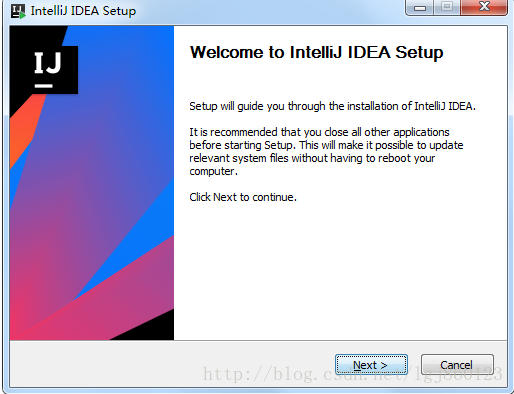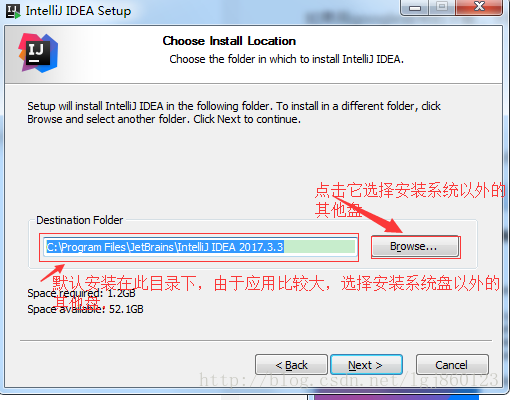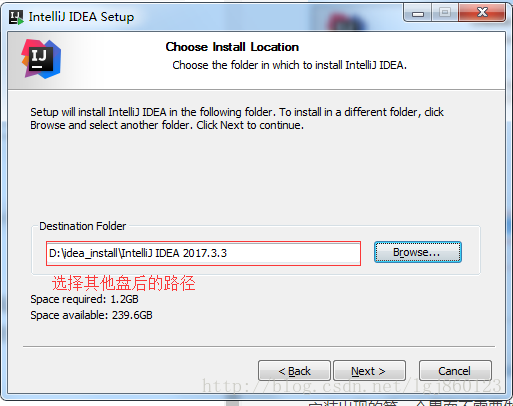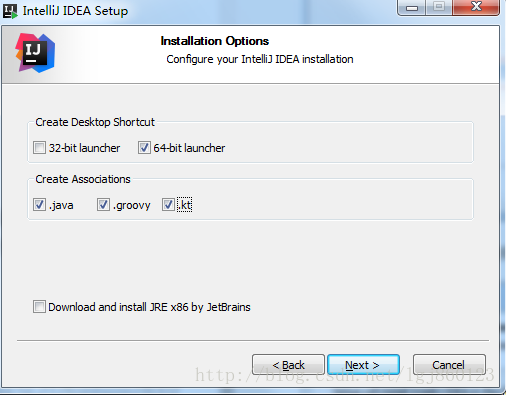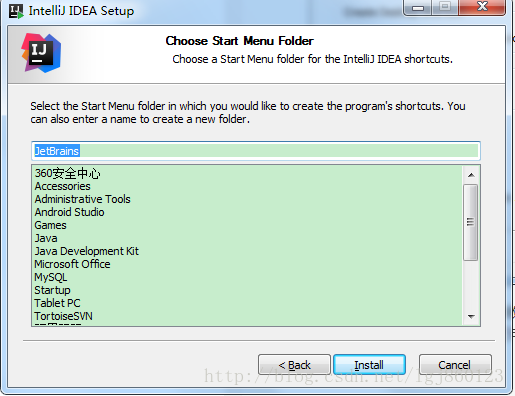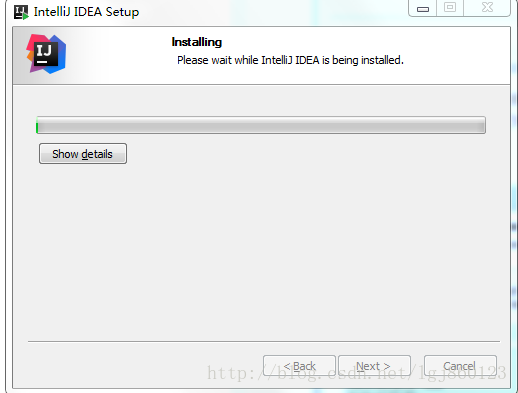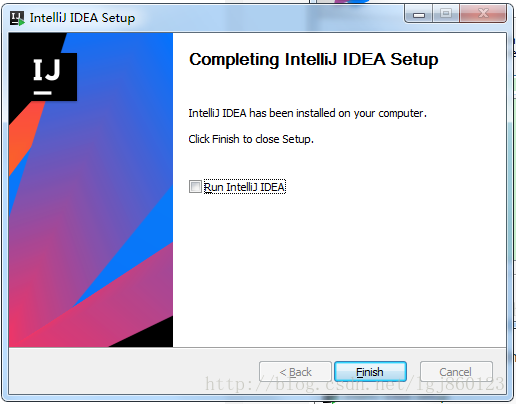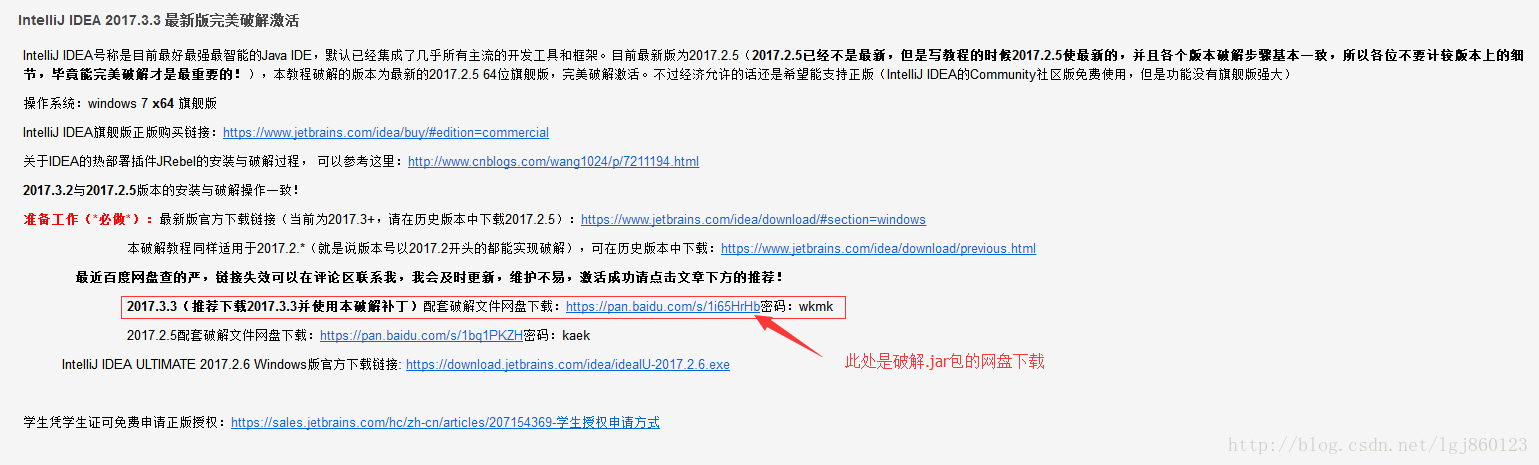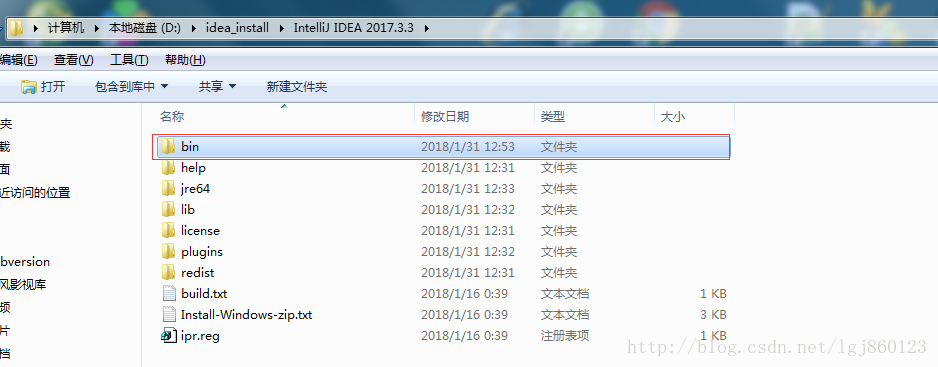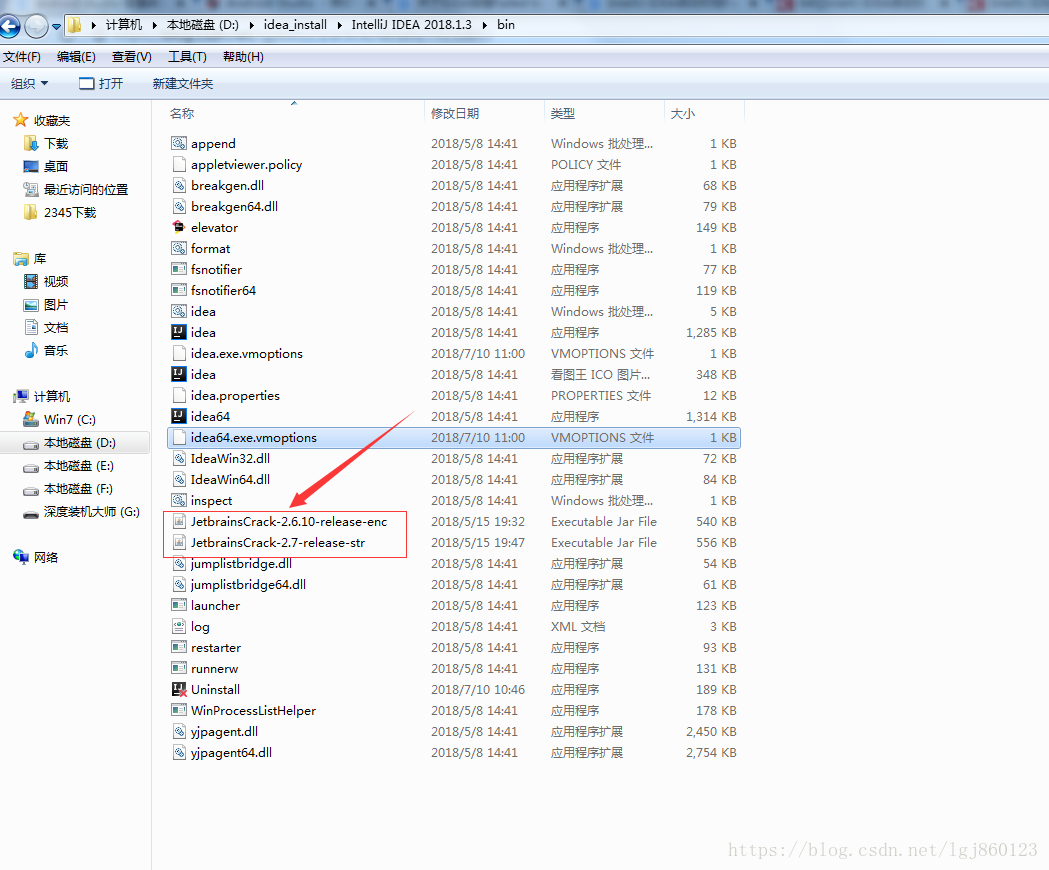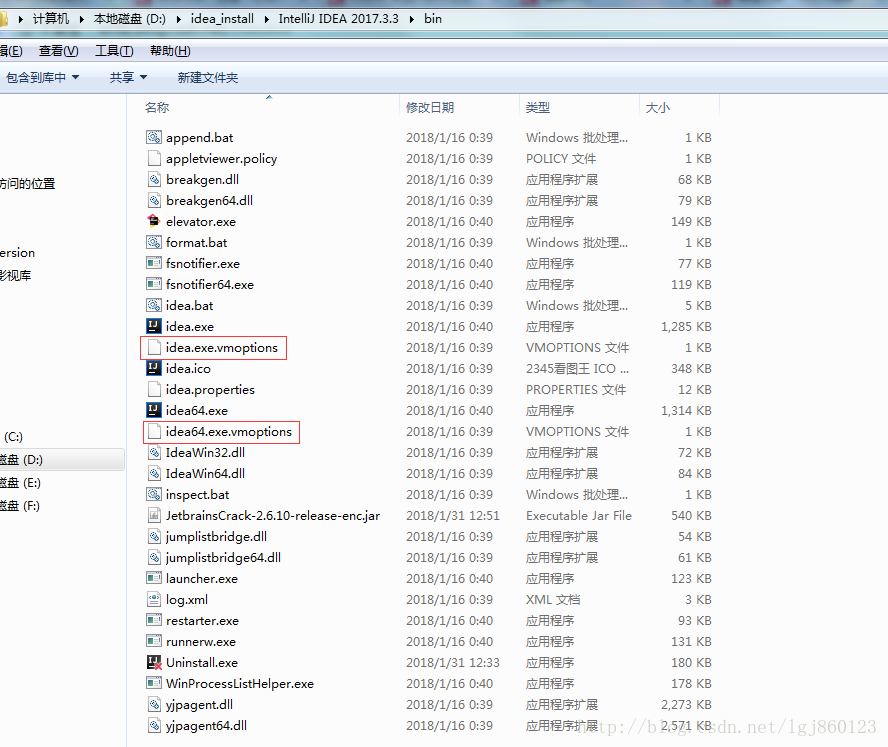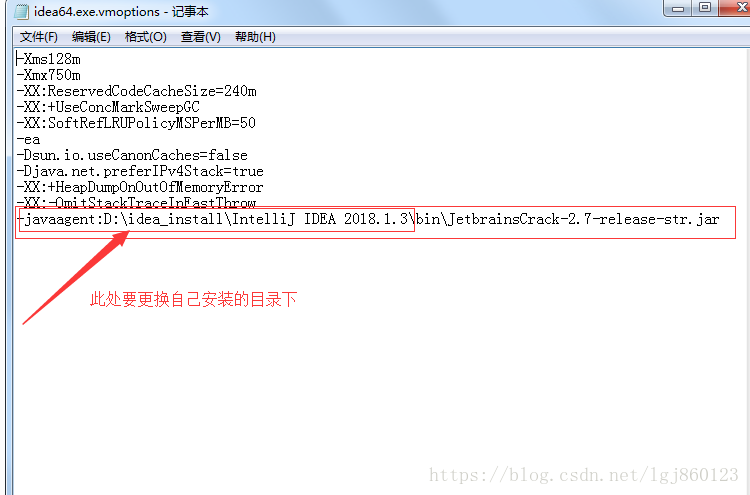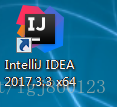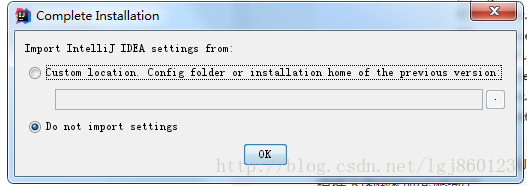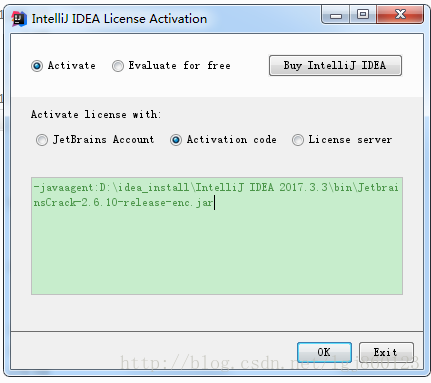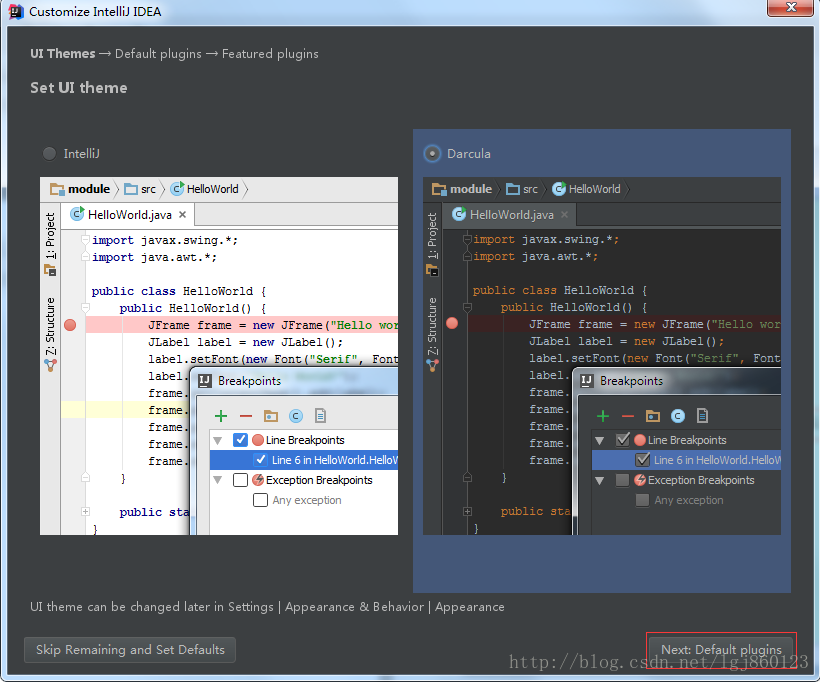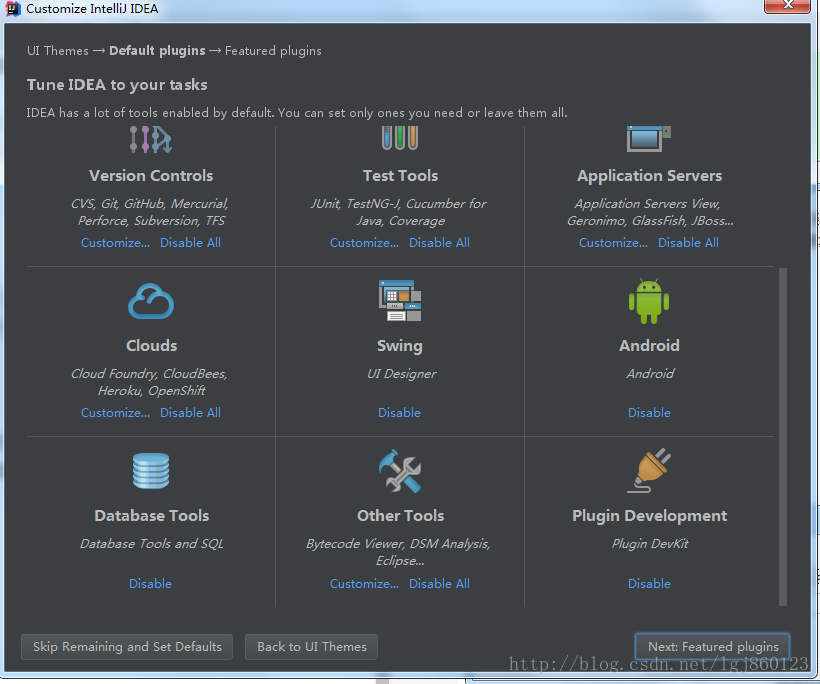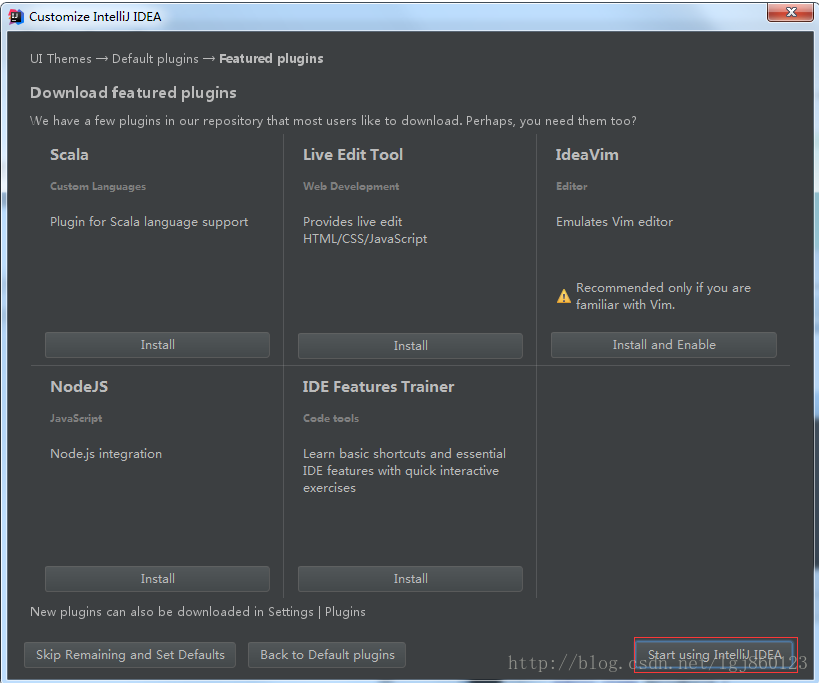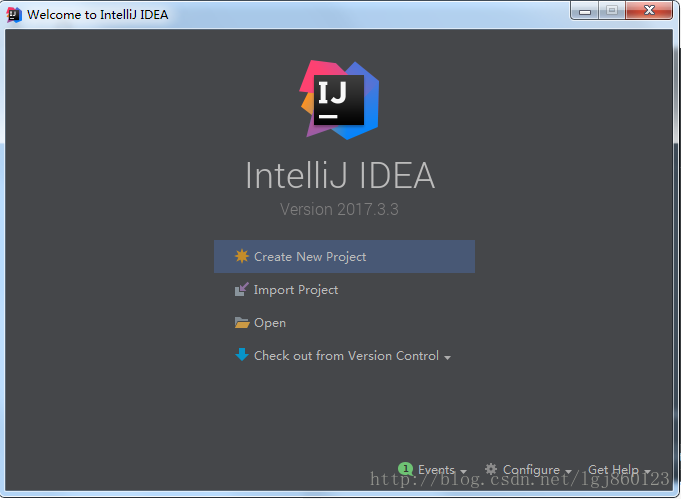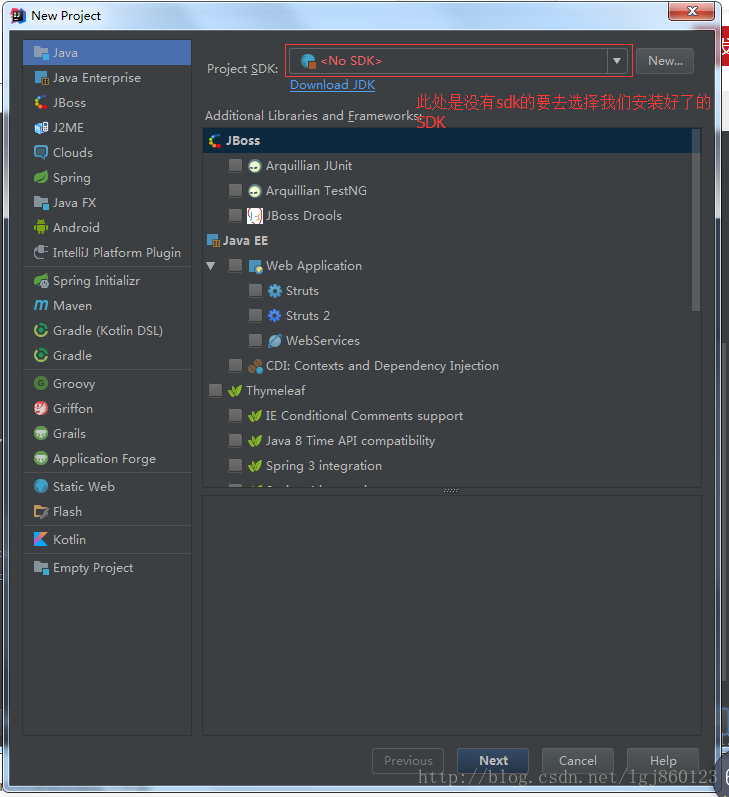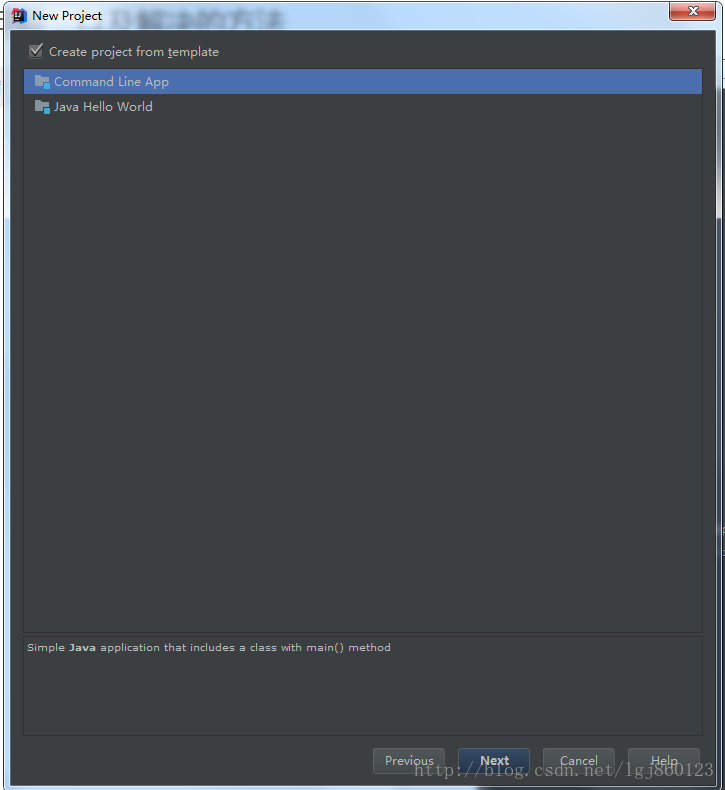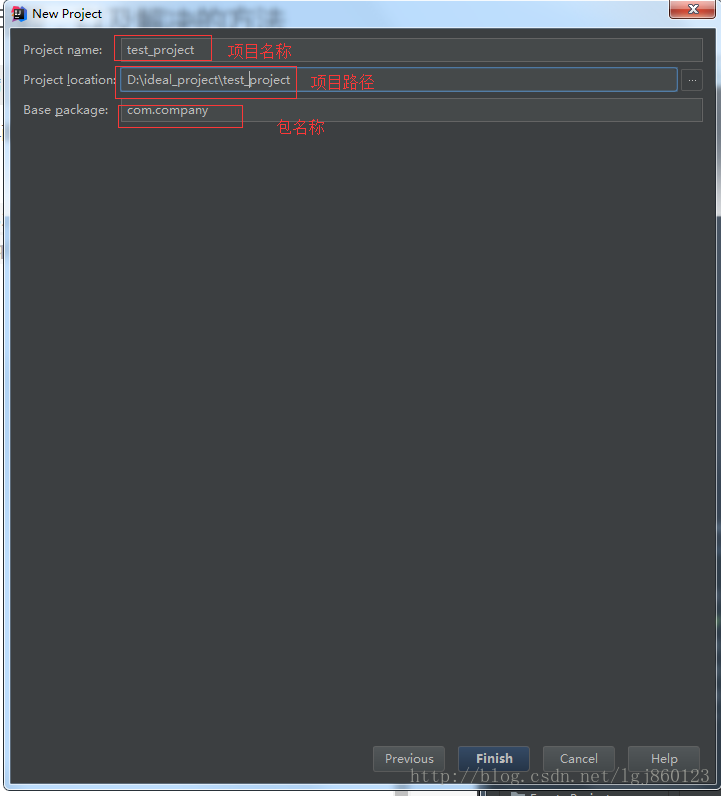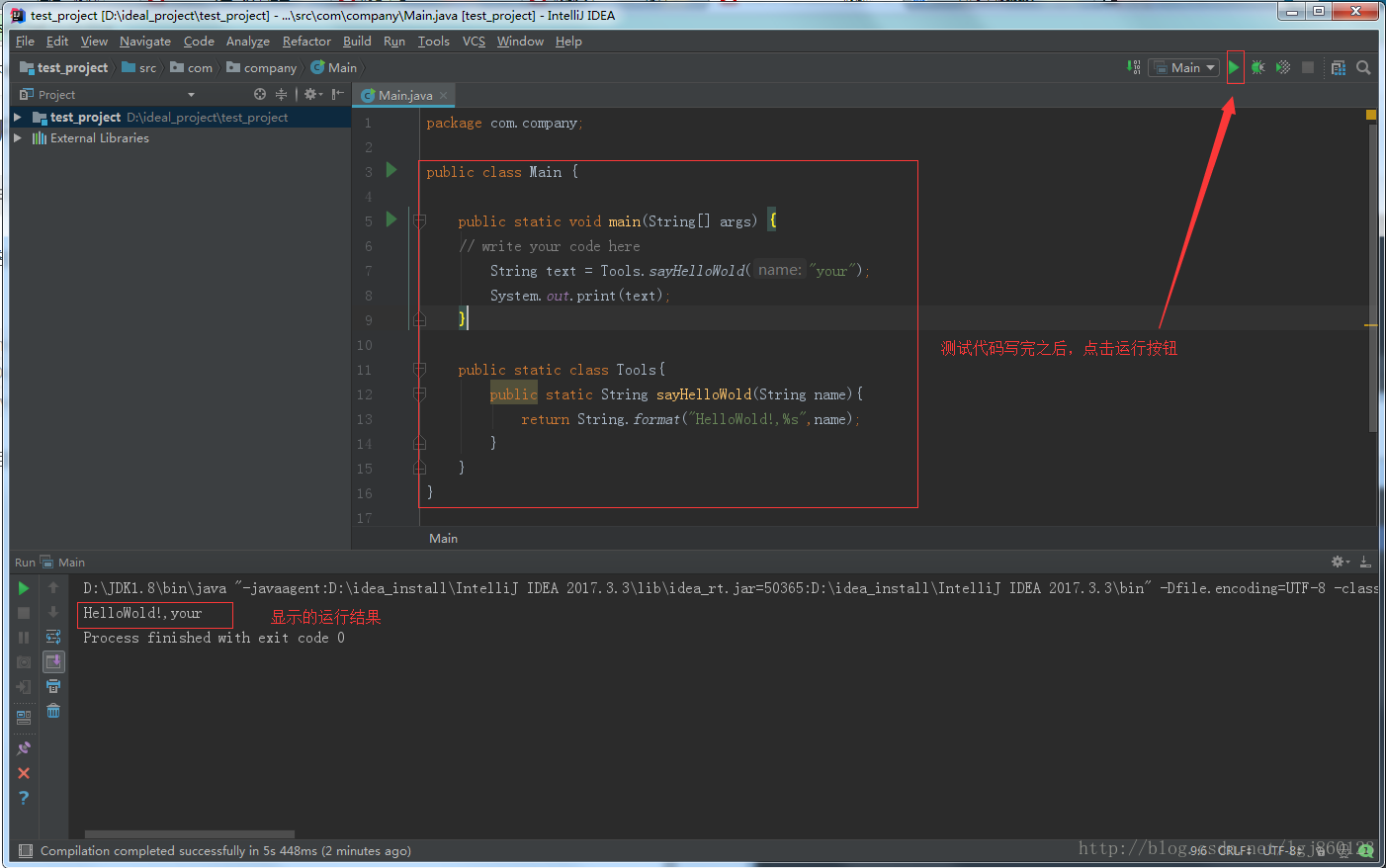IDEA安裝時所遇到的問題,以及解決的方法
如果用google自帶的下載,下載完成後,剪下—》複製到自己新建的idea_ui資料夾下。
然後雙擊進彈出執行對話方塊,點選執行,稍微等一下出現如下介面。
點選下一步,出現安裝路徑選擇介面,由於該開發工具比較大,所以我們還是懸在安裝在系統盤以外的其他盤上
選擇其他盤之後的路徑,在選擇路徑之前最好是在要安裝的盤上新建一個不帶中文的資料夾
選擇好安裝路徑之後,點選下一步出現介面如下
個人根據自己電腦系統的位數做相應的勾選,我自己的電腦系統是64位的,所以就勾選了64位的,如果你的電腦不是64位的 是32位的 就勾選32位的,如果自己電腦上沒有安裝jre就把紅色框中的選擇框也勾選上,
點選下一步出現如下介面
此處不做任何改變,直接點選Install按鈕之後出現安裝進度介面如下
安裝進度完成之後出現的介面如下
這裡不用把Run IntelliJ IDEA選項勾上,讓它保持默然狀態就好了,點選finish按鈕。
接下來就是要去配置破解檔案了,一定要先去配置好了破解檔案後才去點選桌面上的應用圖示。
直接點選紅色框處下載即可,其他的都可以不用看。
下載完以後剪下到IDEA安裝的路徑下的 bin資料夾裡面即可;
紅色框的資料夾下,張貼之後的效果如下
紅色框中的兩個jar包就是破解的jar包;
分別用記事本開啟下圖中紅色框中的檔案
將此內容 -javaagent:D:\idea_install\IntelliJ IDEA 2018.1.3\bin\JetbrainsCrack-2.7-release-str.jar
根據下圖做相應的修改後
複製在用記事本開啟的檔案的最後面
複製之後如下圖所示
注意事項: 一定是要兩個檔案都要複製,要是隻複製到一個檔案下面,很有可能後面雙擊桌面IDEA圖示的時候,是沒有反應的,我就遇到過這樣的問題。所以後面安裝的人就不要再重複我出現的問題啦,
要記得儲存哦 !!!!!
再去桌面雙擊如下圖示
執行應用之後出現如下對話方塊
選擇預設的選項,點選OK,彈出對話方塊,將之前在記事本配置在最後的那些內容複製,配置之後的介面如下
圖片中的啟用碼已失效,需要放入次啟用碼就可以了:
-javaagent:D:\idea_install\IntelliJ IDEA 2018.1.3\bin\JetbrainsCrack-2.7-release-str.jar
-javaagent:之後的,\bin之前的要替換自己安裝的目錄即可。
點選OK 就到下面的對話方塊了
有兩種樣式可以選擇,要是這裡沒有出現樣式選擇對話方塊也不要緊,安裝完成之後可以去setting裡面設定它的樣式,這裡個人喜好黑色樣式 ,所以就選擇了黑色的樣式。選擇完之後點選紅色框中的按鈕,到如下介面
繼續點選next按鈕出現如下介面
這裡可以選擇安裝一些外掛,如果不想安裝外掛,直接點選紅色框裡的按鈕,外掛這裡不安裝,後面開發過程中用到再安裝也可以的。
如果是下載最新的ideal 2018.1.3的話,上面所說的破解方法顯示可能是金鑰無效,新的破解需要到這個連結去配置
稍微等一下就會出現如下介面表示已經安裝成功啦!
真是祝賀你可以用新的開發工具來開發了。
安裝成功之後我們是不是迫不及待的要新建一個專案來玩玩呢,那就還是老規矩,helloWorld! 吧
點選Create New Project 按鈕 出現如下介面
選擇好JDK之後,點選下一步出現介面,將框勾選上之後如下介面
再點選下一步出現填寫專案名稱,選擇專案路徑,等等 配置完後的效果圖如下
最後點選完成,新的測試專案就完成啦!
測試程式碼和執行結果如下所示
大功告成,喜歡的朋友就點個贊吧,小白在此謝謝啦!哈哈!